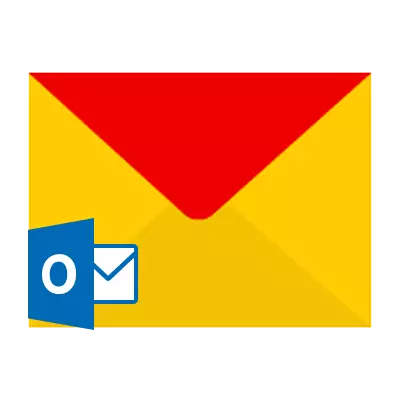
ਜਦੋਂ ਯਾਂਡੇਕਸ ਨਾਲ ਕੰਮ ਕਰਨਾ ਤਾਂ ਮੇਲ ਦੀ ਅਧਿਕਾਰਤ ਸਾਈਟ ਤੇ ਜਾਣਾ ਹਮੇਸ਼ਾਂ ਸੁਵਿਧਾਜਨਕ ਨਹੀਂ ਹੁੰਦਾ, ਖ਼ਾਸਕਰ ਜੇ ਇੱਥੇ ਇਕੋ ਸਮੇਂ ਮੇਲਬਾਕਸ ਹੁੰਦੇ ਹਨ. ਮੇਲ ਦੇ ਨਾਲ ਆਰਾਮਦਾਇਕ ਕੰਮ ਕਰਨ ਲਈ, ਤੁਸੀਂ ਮਾਈਕਰੋਸੌਫਟ ਆਉਟਲੁੱਕ ਦੀ ਵਰਤੋਂ ਕਰ ਸਕਦੇ ਹੋ.
ਮੇਲ ਕਲਾਇੰਟ ਸੈਟ ਅਪ ਕਰਨਾ
ਆਉਟਲੁੱਕ ਦੇ ਨਾਲ, ਤੁਸੀਂ ਇੱਕ ਪ੍ਰੋਗਰਾਮ ਵਿੱਚ ਉਪਲਬਧ ਮੇਲਬਾਪੇ ਤੋਂ ਬਸ ਸਾਰੇ ਅੱਖਰਾਂ ਨੂੰ ਸਿਰਜਣਾ ਅਤੇ ਤੇਜ਼ੀ ਨਾਲ ਇੱਕਠਾ ਕਰ ਸਕਦੇ ਹੋ. ਸ਼ੁਰੂ ਕਰਨ ਲਈ, ਤੁਹਾਨੂੰ ਇਸ ਨੂੰ ਮੁ prenards ਲੀਆਂ ਜ਼ਰੂਰਤਾਂ ਦੱਸ ਕੇ ਡਾਉਨਲੋਡ ਅਤੇ ਸਥਾਪਤ ਕਰਨਾ ਚਾਹੀਦਾ ਹੈ. ਇਸ ਲਈ ਹੇਠ ਲਿਖਿਆਂ ਦੀ ਜ਼ਰੂਰਤ ਹੈ:
- ਅਧਿਕਾਰਤ ਸਾਈਟ ਤੋਂ ਮਾਈਕਰੋਸੌਫਟ ਆਉਟਲੁੱਕ ਨੂੰ ਡਾਉਨਲੋਡ ਕਰੋ ਅਤੇ ਸਥਾਪਿਤ ਕਰੋ.
- ਪ੍ਰੋਗਰਾਮ ਚਲਾਓ. ਤੁਹਾਨੂੰ ਇੱਕ ਸਵਾਗਤਯੋਗ ਸੁਨੇਹਾ ਭੇਜਿਆ ਜਾਵੇਗਾ.
- ਤੁਹਾਡੇ ਦੁਆਰਾ ਇੱਕ ਨਵੀਂ ਵਿੰਡੋ ਵਿੱਚ ਇੱਕ ਨਵੀਂ ਵਿੰਡੋ ਵਿੱਚ ਇੱਕ ਨਵੀਂ ਵਿੰਡੋ ਵਿੱਚ ਮੇਲ ਖਾਤੇ ਨਾਲ ਸੰਪਰਕ ਦੇ ਨਾਲ ਕਲਿੱਕ ਕਰਨ ਤੋਂ ਬਾਅਦ.
- ਅਗਲੀ ਵਿੰਡੋ ਆਟੋਮੈਟਿਕ ਅਕਾਉਂਟ ਦੀ ਸੰਰਚਨਾ ਦੀ ਪੇਸ਼ਕਸ਼ ਕਰੇਗੀ. ਇਸ ਵਿੰਡੋ ਵਿੱਚ ਨਾਮ, ਈਮੇਲ ਪਤਾ ਅਤੇ ਪਾਸਵਰਡ ਦਰਜ ਕਰੋ. "ਅੱਗੇ" ਤੇ ਕਲਿਕ ਕਰੋ.
- ਮੇਲ ਸਰਵਰ ਲਈ ਪੈਰਾਮੀਟਰਾਂ ਦੀ ਭਾਲ ਹੋਵੇਗੀ. ਉਡੀਕ ਕਰੋ, ਜਦੋਂ ਇੱਕ ਚੈਕ ਮਾਰਕ ਸਾਰੀਆਂ ਆਈਟਮਾਂ ਦੇ ਨੇੜੇ ਸਥਾਪਤ ਹੁੰਦਾ ਹੈ, ਅਤੇ ਮੁਕੰਮਲ ਦਬਾਓ.
- ਤੁਹਾਨੂੰ ਮੇਲ ਵਿੱਚ ਆਪਣੀਆਂ ਪੋਸਟਾਂ ਨਾਲ ਇੱਕ ਪ੍ਰੋਗਰਾਮ ਮਿਲੇਗਾ. ਇਸ ਨੂੰ ਇੱਕ ਟੈਸਟ ਦੀ ਸੂਚਨਾ ਮਿਲੇਗੀ ਜੋ ਜੁੜਨ ਦੀਆਂ ਰਿਪੋਰਟਾਂ.
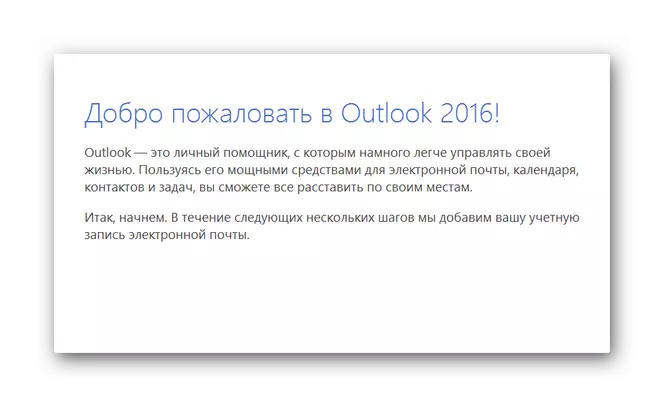
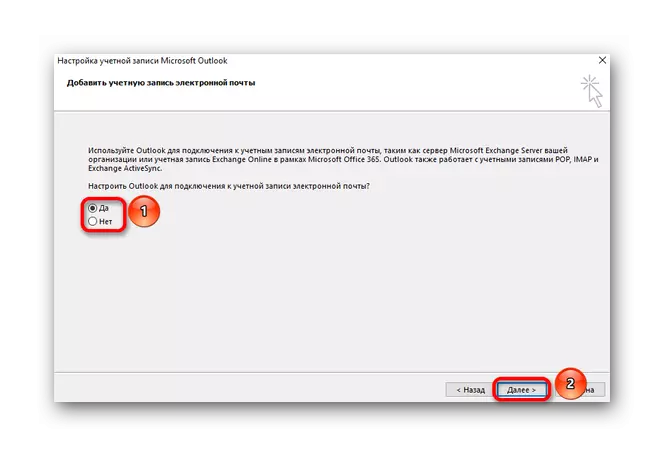
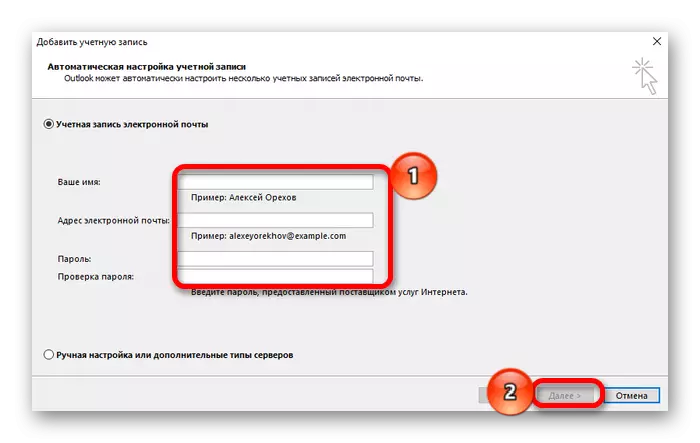
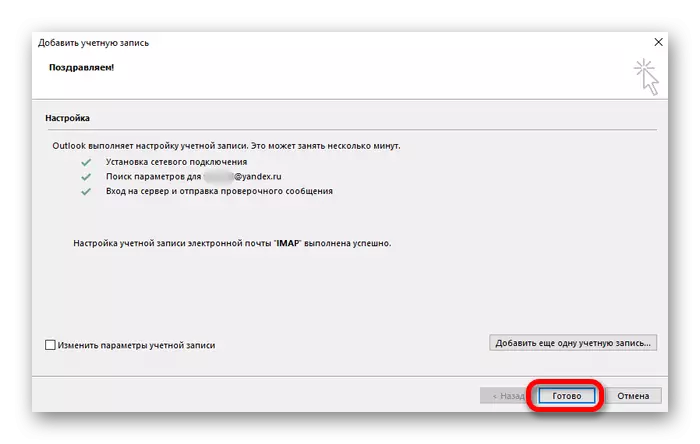
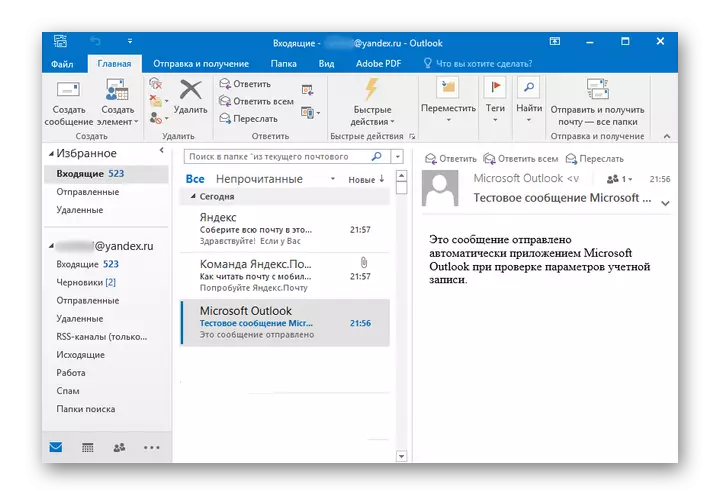
ਮੇਲ ਕਲਾਇੰਟ ਵਿਕਲਪਾਂ ਦੀ ਚੋਣ ਕਰੋ
ਪ੍ਰੋਗਰਾਮ ਦੇ ਸਿਖਰ 'ਤੇ ਇੱਥੇ ਇਕ ਛੋਟਾ ਜਿਹਾ ਮੀਨੂੰ ਹੈ ਜਿਸ ਵਿਚ ਕਈ ਚੀਜ਼ਾਂ ਹਨ ਜੋ ਤੁਹਾਨੂੰ ਉਪਭੋਗਤਾ ਦੀਆਂ ਜ਼ਰੂਰਤਾਂ ਦੇ ਅਨੁਸਾਰ ਕਨਫ਼ੀਗਰ ਕਰਨ ਵਿੱਚ ਸਹਾਇਤਾ ਕਰਦੀਆਂ ਹਨ. ਇਸ ਭਾਗ ਵਿੱਚ ਹਨ:
ਫਾਈਲ . ਤੁਹਾਨੂੰ ਇੱਕ ਨਵੀਂ ਐਂਟਰੀ ਬਣਾਉਣ ਅਤੇ ਵਾਧੂ ਸ਼ਾਮਲ ਕਰਨ ਦੀ ਆਗਿਆ ਦਿੰਦਾ ਹੈ, ਜਿਸ ਨਾਲ ਇਕੋ ਸਮੇਂ ਕਈ ਮੇਲਬਾਕਸਾਂ ਨੂੰ ਜੋੜਨਾ, ਜਿਸ ਨਾਲ ਕਈ ਮੇਲਬਾਕਸਾਂ ਨੂੰ ਜੋੜਨਾ.

ਘਰ . ਅੱਖਰ ਅਤੇ ਵੱਖ ਵੱਖ ਸੰਚਤ ਤੱਤ ਬਣਾਉਣ ਲਈ ਚੀਜ਼ਾਂ ਸ਼ਾਮਲ ਹਨ. ਇਹ ਸੰਦੇਸ਼ਾਂ ਦਾ ਜਵਾਬ ਦੇਣ ਅਤੇ ਉਨ੍ਹਾਂ ਨੂੰ ਮਿਟਾਉਣ ਵਿੱਚ ਵੀ ਸਹਾਇਤਾ ਕਰਦਾ ਹੈ. ਇੱਥੇ ਕਈ ਹੋਰ ਬਟਨ ਹਨ, ਉਦਾਹਰਣ ਲਈ, "ਤੇਜ਼ ਕਾਰਵਾਈਆਂ", "ਟੈਗ" ਅਤੇ "ਖੋਜ" ਟੈਗ ". ਇਹ ਮੇਲ ਦੇ ਨਾਲ ਕੰਮ ਕਰਨ ਲਈ ਮੁ basic ਲੇ ਸਾਧਨ ਹਨ.
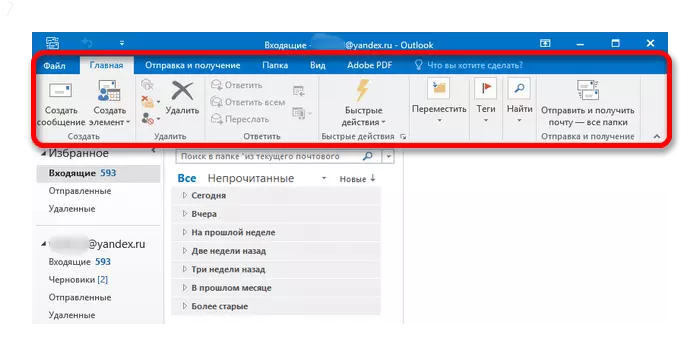
ਭੇਜਣਾ ਅਤੇ ਪ੍ਰਾਪਤ ਕਰਨਾ . ਇਹ ਆਈਟਮ ਮੇਲ ਭੇਜਣ ਅਤੇ ਪ੍ਰਾਪਤ ਕਰਨ ਲਈ ਜ਼ਿੰਮੇਵਾਰ ਹੈ. ਇਸ ਲਈ ਇਸ ਵਿਚ "ਅਪਡੇਟ ਫੋਲਡਰ" ਬਟਨ ਹੁੰਦਾ ਹੈ, ਜੋ ਦਬਾਇਆ ਜਾਂਦਾ ਹੈ, ਸਾਰੇ ਨਵੇਂ ਅੱਖਰ ਪ੍ਰਦਾਨ ਕਰਦੇ ਹਨ, ਜਿਸ ਨੂੰ ਪਹਿਲਾਂ ਦੇਖਿਆ ਨਹੀਂ ਗਿਆ. ਇੱਥੇ ਇੱਕ ਸੁਨੇਹਾ ਭੇਜਣ ਦਾ ਸੂਚਕ ਹੈ ਜੋ ਤੁਹਾਨੂੰ ਸਿੱਖਣ ਦੀ ਆਗਿਆ ਦਿੰਦਾ ਹੈ ਕਿ ਸੁਨੇਹਾ ਕਿਵੇਂ ਹੋ ਜਾਵੇਗਾ ਜੇ ਇਸਦਾ ਵੱਡਾ ਅਕਾਰ ਹੈ.
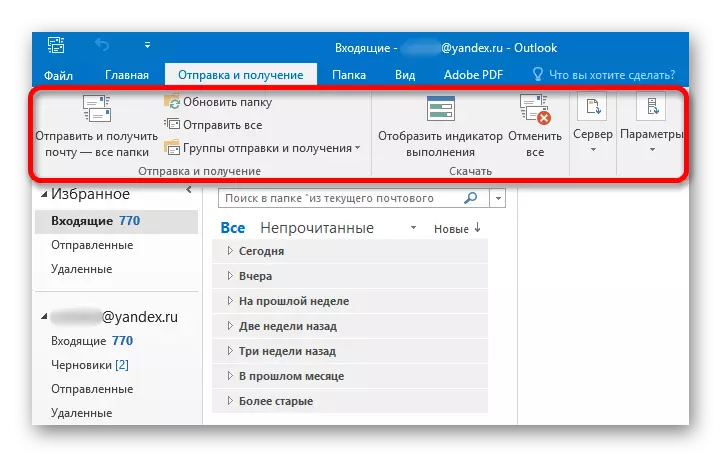
ਫੋਲਡਰ . ਮੇਲ ਅਤੇ ਸੁਨੇਹੇ ਲੜੀਵਾਰ ਕਾਰਜਾਂ ਨੂੰ ਸ਼ਾਮਲ ਕਰਦਾ ਹੈ. ਇਹ ਆਪਣੇ ਆਪ ਨੂੰ ਉਪਭੋਗਤਾ ਬਣਾਉਂਦਾ ਹੈ, ਸਿਰਫ ਨਵੇਂ ਫੋਲਡਰ ਬਣਾਉਣੇ ਬਣਾਉਦੇ ਹਨ ਜਿਸ ਵਿੱਚ ਦਿੱਤੇ ਗਏ ਪੜਿਆਂ ਦੇ ਅੱਖਰ ਇੱਕ ਆਮ ਵਿਸ਼ੇ ਦੁਆਰਾ ਜੋੜ ਦਿੱਤੇ ਜਾਂਦੇ ਹਨ.
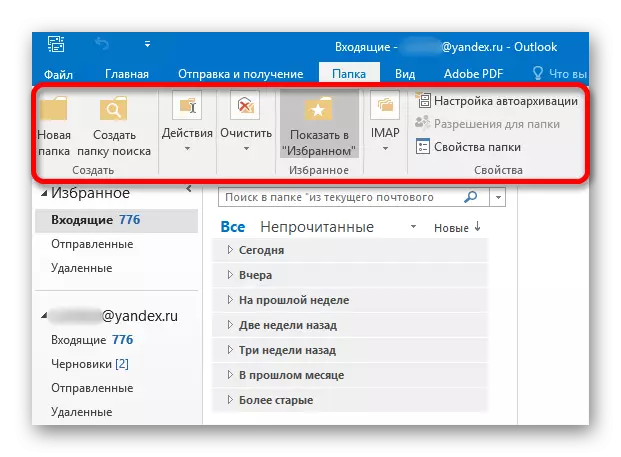
ਵੇਖੋ . ਪ੍ਰੋਗਰਾਮ ਦੇ ਬਾਹਰੀ ਪ੍ਰਦਰਸ਼ਨੀ ਨੂੰ ਕੌਂਫਿਗਰ ਕਰਨ ਅਤੇ ਪੱਤਰਾਂ ਨੂੰ ਕ੍ਰਮਬੱਧ ਕਰਨ ਅਤੇ ਕ੍ਰਮ ਕਰਨ ਲਈ. ਉਪਭੋਗਤਾ ਦੀਆਂ ਤਰਜੀਹਾਂ ਦੇ ਅਨੁਸਾਰ ਫੋਲਡਰਾਂ ਅਤੇ ਪੱਤਰਾਂ ਨੂੰ ਬਦਲਦਾ ਹੈ.
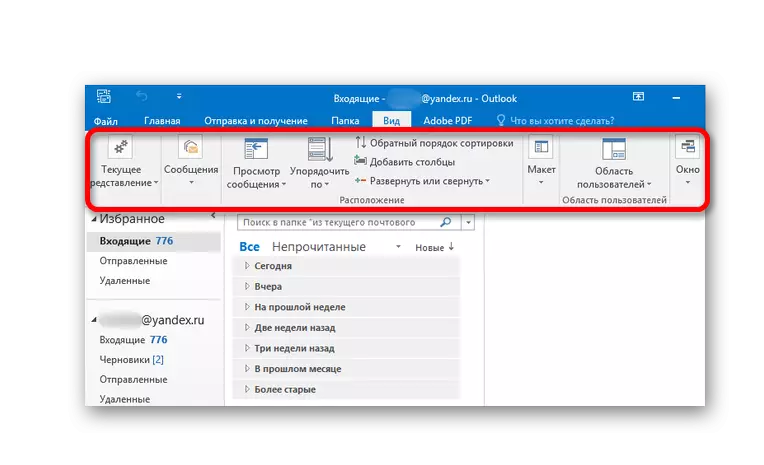
ਅਡੋਬ ਪੀਡੀਐਫ. . ਅੱਖਰਾਂ ਤੋਂ ਪੀਡੀਐਫ ਫਾਈਲਾਂ ਬਣਾਉਣਾ ਸੰਭਵ ਬਣਾਉਂਦਾ ਹੈ. ਪਰਿਭਾਸ਼ਿਤ ਸੰਦੇਸ਼ਾਂ ਅਤੇ ਫੋਲਡਰਾਂ ਦੀ ਸਮੱਗਰੀ ਦੋਵਾਂ ਨਾਲ ਕੰਮ ਕਰਦਾ ਹੈ.
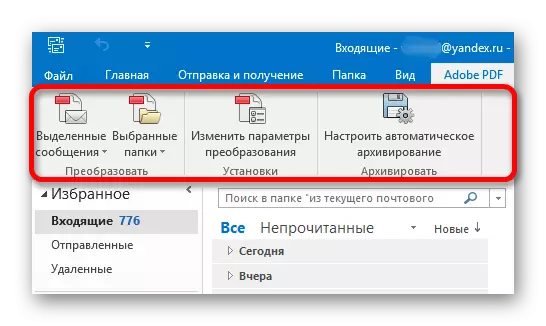
ਯਾਂਡਕੇਡ ਮੇਲ ਲਈ ਮਾਈਕਰੋਸੌਫਟ ਆਉਟਲੁੱਕ ਸੈਟਅਪ ਪ੍ਰਕ੍ਰਿਆ ਇੱਕ ਕਾਫ਼ੀ ਸਧਾਰਣ ਕੰਮ ਹੈ. ਉਪਭੋਗਤਾ ਦੀਆਂ ਜ਼ਰੂਰਤਾਂ 'ਤੇ ਨਿਰਭਰ ਕਰਦਿਆਂ, ਤੁਸੀਂ ਖਾਸ ਮਾਪਦੰਡ ਅਤੇ ਲੜੀਬੱਧ ਕਿਸਮ ਨਿਰਧਾਰਤ ਕਰ ਸਕਦੇ ਹੋ.
